u盘怎么重装系统按什么键
作者:小Q 人气: 0有网友的电脑系统出现故障问题,无法修复使用,听别人可以使用u盘重装系统的方法来重装解决,但自己不知道u盘怎么重装系统按什么键进u盘启动。下面小编就教下大家具体u盘怎么重装系统。
工具/原料:
系统版本:windows系统
品牌型号:笔记本/台式电脑
软件版本:小白一键重装系统
制作工具:一个8g以上的空白u盘
方法/步骤:
1、首先制作u盘启动盘。在电脑上安装好小白一键重装系统工具打开,插入空白u盘,选择制作系统打开。
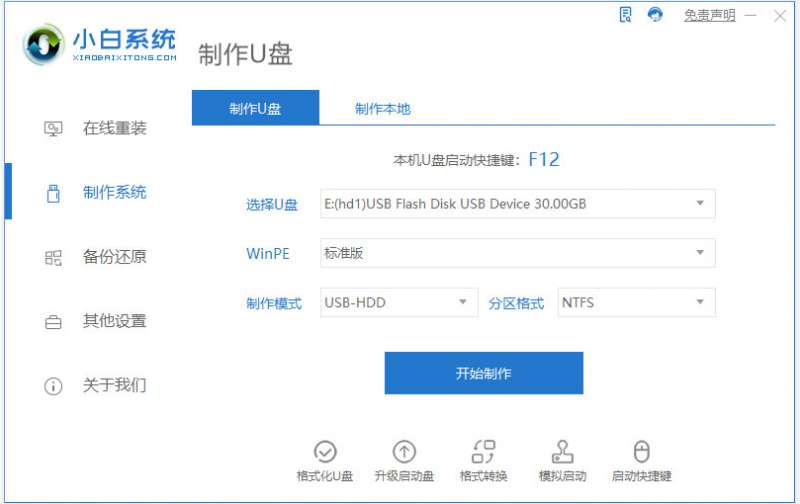
2、然后选择需要安装的windows操作系统,点击开始制作启动盘。

3、等待软件自动开始制作u盘启动盘,制作完成后先查看需要安装的电脑的启动快捷键是多少,再拔出u盘退出。
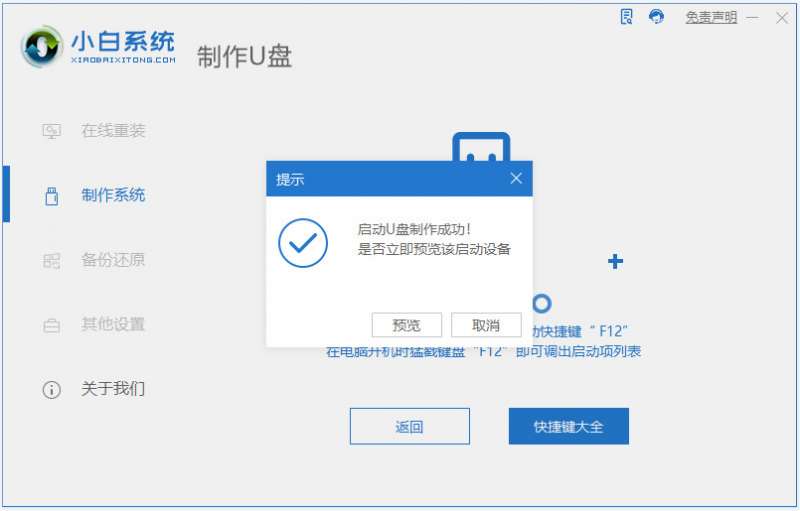
4、将u盘启动盘插入到需要安装的电脑中,重启电脑不断按快速启动键,一般是del,esc,f2或者f12键进入快速启动菜单页面,将启动项设置为u盘启动项进入。
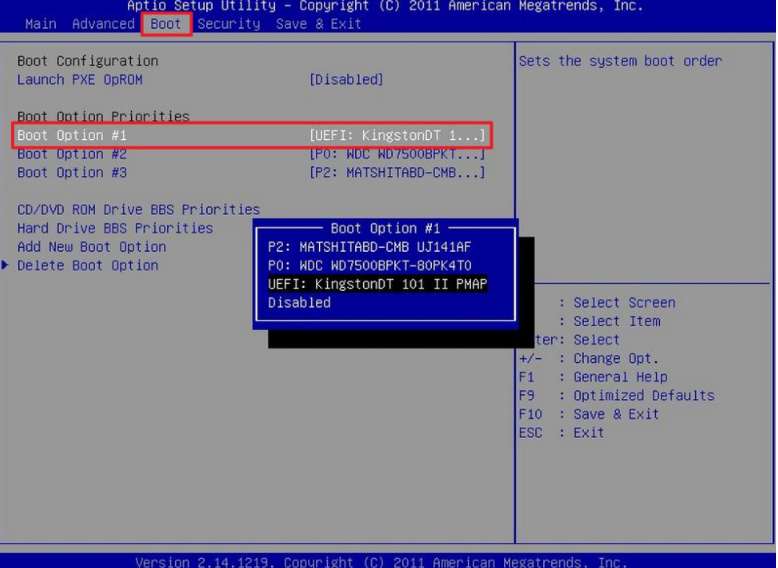
5、然后选择第一项pe系统进入。
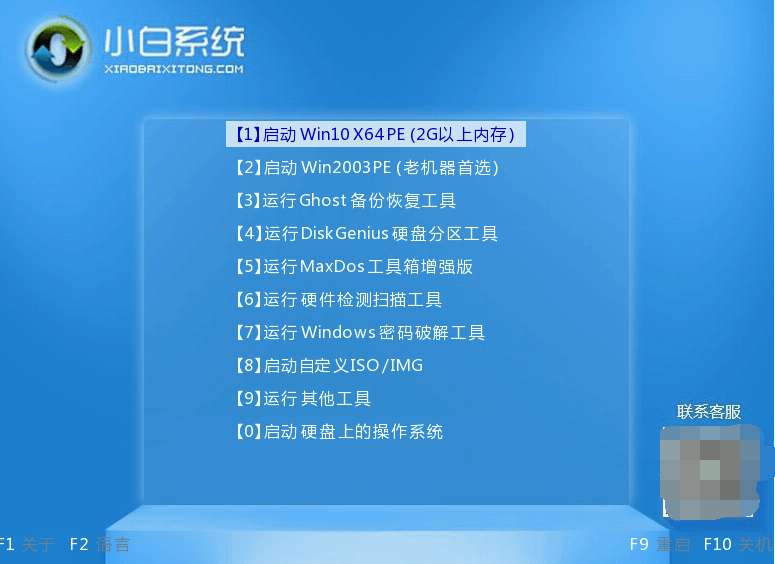
5、进入pe系统之后打开小白装机工具,选择需要的系统安装到系统c盘。
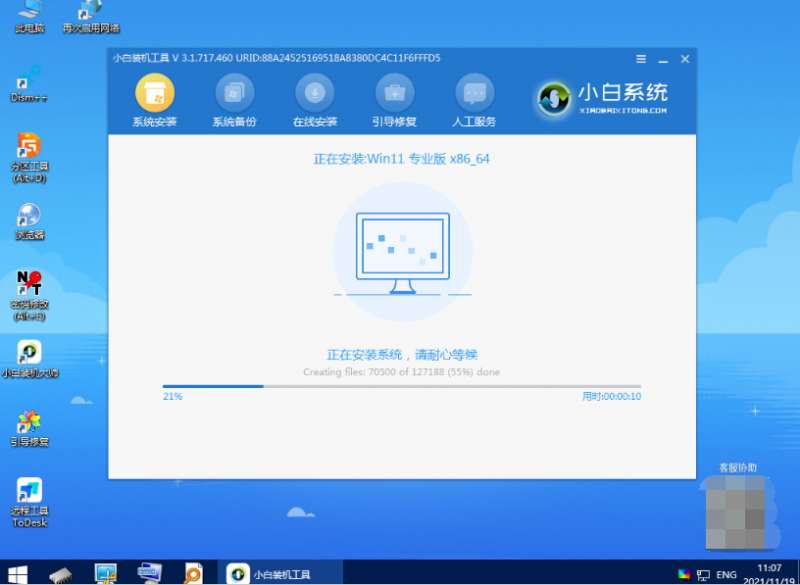
6、提示安装完成后,选择重启电脑。
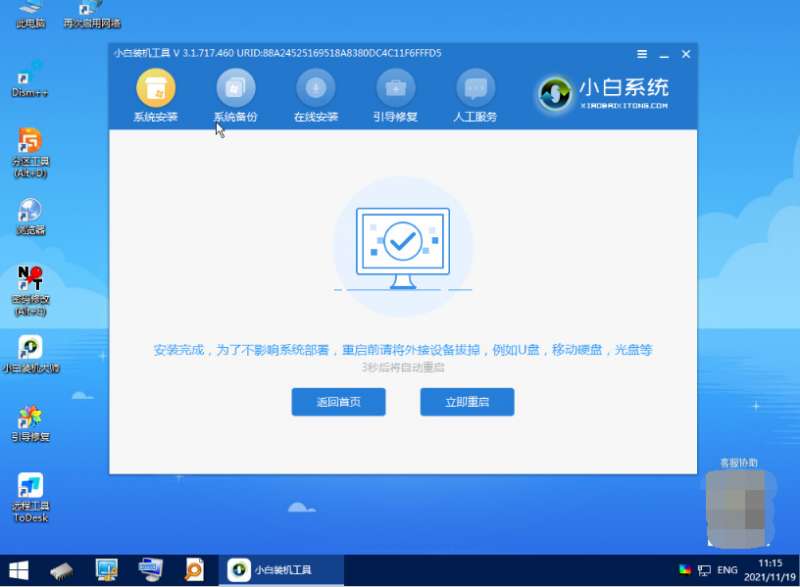
7、重启电脑后,耐心等待进入到新的win11系统界面即表示安装完成。
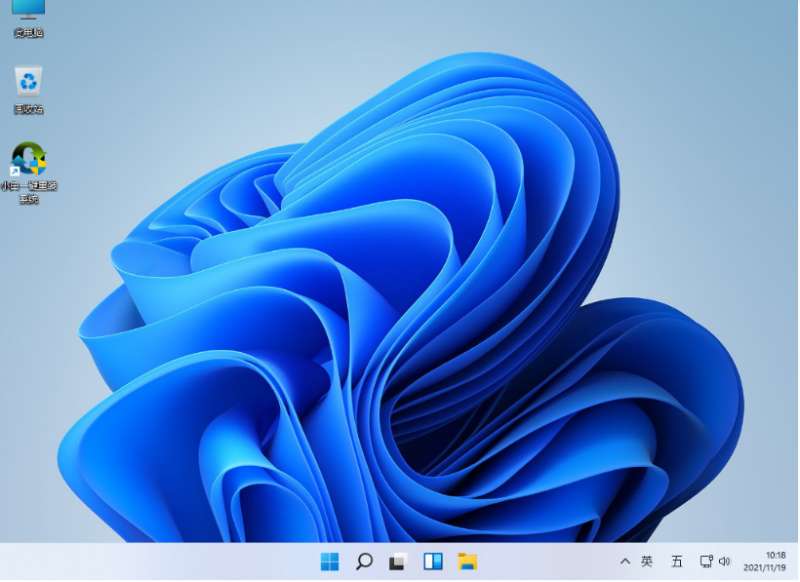
注意事项:进入pe系统之后,如果电脑系统盘c盘有重要资料,建议先备份转移到其他非系统盘,避免导致文件丢失。
总结:
安装小白一键重装系统工具制作系统u盘启动盘;
插入u盘启动盘,按启动热键进入电脑u盘pe系统;
进入pe系统后打开小白装机工具安装windows系统;
提示安装成功后重启电脑;
重启电脑后进入新的系统桌面即可正常使用。
加载全部内容